Как да конвертирате Excel в Word
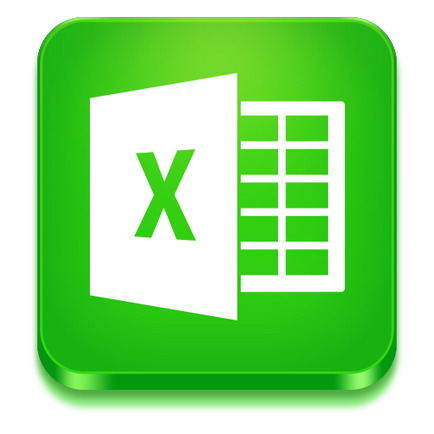
Когато се работи с най-различни документи, от време на време е необходимо да се преведат файл Excel в Word. За съжаление програмата не предвижда такава възможност, но ситуацията може да се коригира, ако вмъкнете таблица в текстов документ, и да направи някои манипулации. Това е, което ние ще направим сега.
Днес ще разгледаме:
Превод на Excel в Word
Вмъкване на таблица в документа
Така например, създаване на произволни Excel таблици и празен документ на Word. натиснете «Ctr + A» За да изберете всички данни, намиращи се в листа. и след това да използвате копие «Ctr + C".
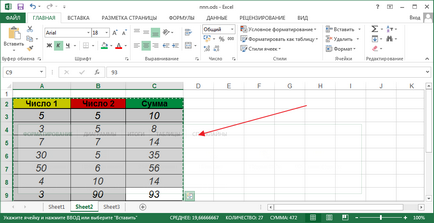
Сега изберете мястото, където да поставите документа в Word и натиснете «Ctr + V».
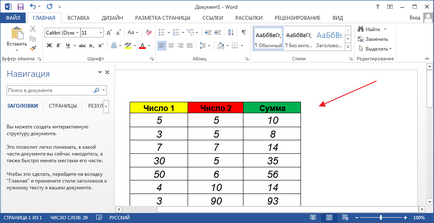
Сега трябва да реши как искаме да видим на масата. За да го правят да изглежда точно същата, както в оригиналния файл, намерете "Paste Options". които са разположени директно под таблицата.
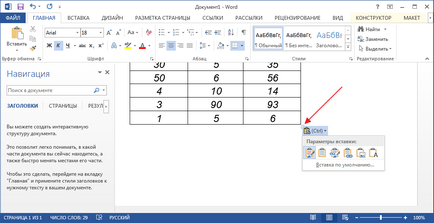
Изберете опцията "Запази изходното форматиране". Тук ще можете да редактирате таблицата, ако е необходимо.
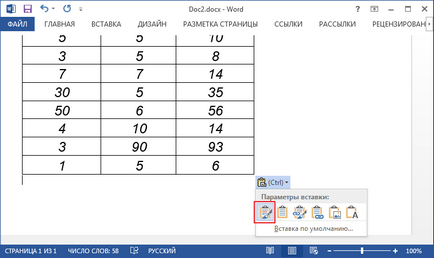
Ако искате да приложите Word стил, след това изберете "Използване на крайните стилове на парче". Редактиране също се поддържа.
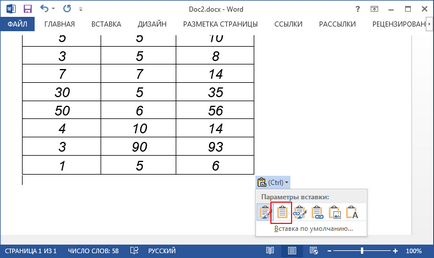
Можем също така да "Присвояване и запази оригиналното форматиране." Всички промени в тази таблица от оригиналния файл ще бъдат включени в копирания масата.
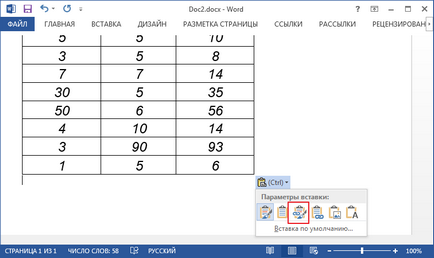
маса може да се постави и като картина, не може да се редактира, като изберете "Picture".
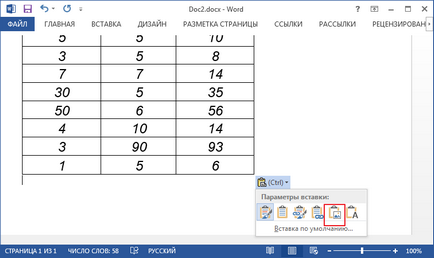
Можете да вмъкнете само съдържанието (текст) с помощта на съответния бутон.
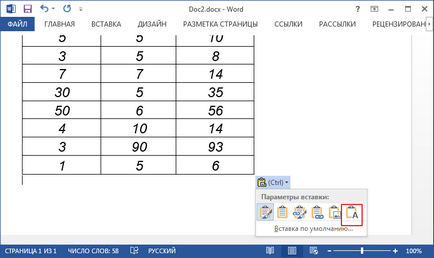
Поставяне на диаграма
Диаграмата се вмъква в Словото също толкова добре. Изберете и копирайте на желаното място.
Отново, ние влизаме в "Опции за поставяне".
Ние можем да вмъкнете диаграмата като изображение. За да направите това, натиснете бутона със снимка.
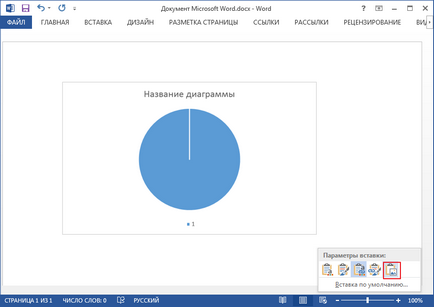
За да актуализирате графиката с промените в Excel, изберете "Присвояване на данни и да запази оригиналното форматиране" или "Използване на крайните тема и за данни."
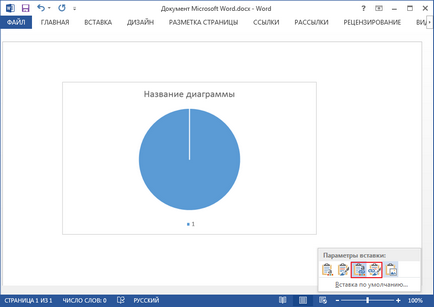
Ако изберете опцията "Да се въведат в книгата." при натискане на десния бутон на мишката ще видите списъка, натиснете бутона "Актуализация на информацията" и да получите в прозореца на Excel, в които има нашите таблици и диаграми.
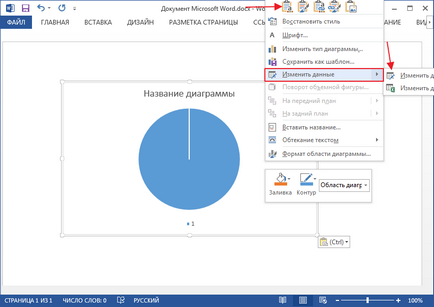
На пръв поглед, процесът може да изглежда сложен и объркващ, но това не е така. Това е доста проста и бърза.